LoadRunner12是一款测试工具,很多用户最近都在查找“LoadRunner12”,的确这款软件有很多用户在使用,因为它把功能恰好能与人们的意愿相吻合满足用户们的愿望,因此,小编也特意的关注它,并且一旦发现有新的版本会立刻发布到小黑网站上面去,为用户提供更好的服务,所以你还等什么?赶快来小黑网站下载“LoadRunner12”了解一下吧!
软件特色:
1、能很轻松地创建虚拟用户
2、能创建真实的负载
3、定位性能问题
4、分析结果精确定位问题所在
5、完整的企业应用环境支持
工作原理:
LR的工作原理是通过用户执行被测程序的客户端,在VuGen中录制被测系统的客户端和服务器的协议交互,生成脚本,然后在Controller中控制Load Generator,按照一定的配置(又称为场景),模拟一定数量的用户,对服务器产生压力,同时对被测系统涉及的操作系统,数据库,中间件笔资源进行监控,收集压力情况下的资源信息,测试结束后形成测试结果和监控数据,在结果分析器中进行分析,最后生成测试结果报告。在下一篇中我会以一个具体的测试案例来具体说明,敬请留意。
OK,按照上面的原理,我们来画一个图来说明,这样更容易理解了,如下图所示:

OK,这就是LR了,当然在实际的操作中可不象那么简单,RL的功能非常强大,在下一篇中会讲到,插入事务,参数化技术,精确搜索数据和筛选特定数据等等。
测压思路:
第一步 录制脚本
先录制用户请求访问的行为,如用户访问首页,或用户先登陆,后浏览页面,后搜索;录制完后会生成用户请求行为的脚本;然后我们按需要修改脚本,使脚本更符合实际请求情况;
第二步 运行场景
在第一步中录制了单个用户请求流程的脚本,第二步主要是设置用户按照脚本同时访问的并发数以及并发访问的时间和策略,使其更接近真实高并发访问的场景;在模拟并发访问后,会形成测试报告,包括服务器数据流吞吐量、每秒请求次数、事务响应时间等。
压力测试步骤:
1设置录制选项
1.1选择首页中的创建/编辑脚本
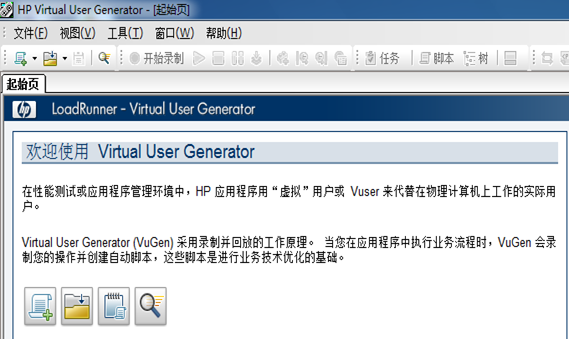
1.2选择协议
对web站点进行压力测试,选择web(HTTP/HTML)
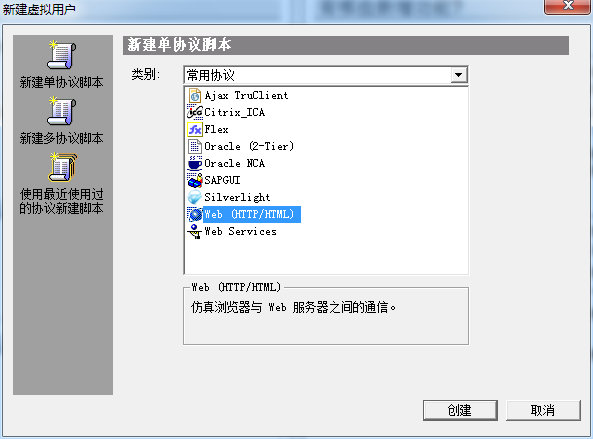
1.3输入系统url,设置录制选项
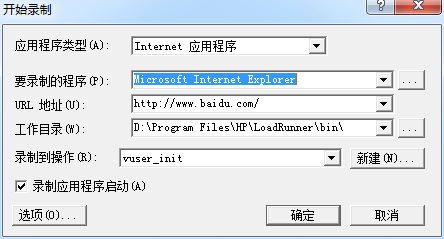
【要录制的程序】:这个是打开url的浏览器,默认为IE,不过loadrunner11支持到IE8,可以自定义浏览器。
【URL地址】:需要进行测试的链接
2录制脚本
2.1录制脚本
在上一步点击"确定"后,会自动打开浏览器并定位到配置的url地址中。然后需要在浏览器中模拟用户的行为,我们执行一个搜索功能。
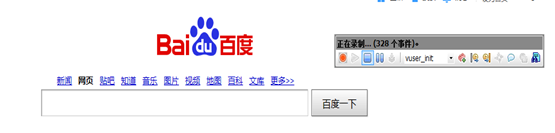
在模拟用户行为完后,点击蓝色按钮停止录制,会生成脚本,如下一步所示
2.2验证回放脚本
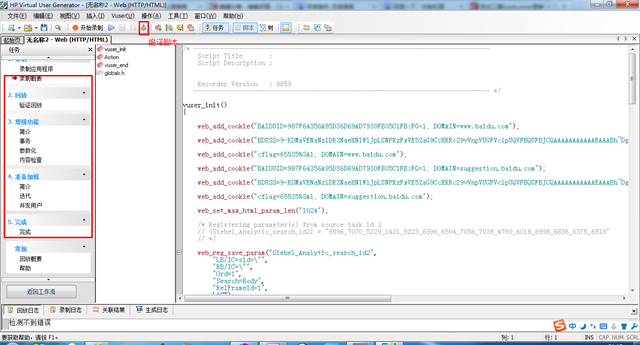
在生成脚本后,可以点击验证回放,会根据生成的脚本在浏览器中回放用户的行为,来验证用户的行为是否符合要求。
2.3脚本优化
回放验证成功后,可以进行事务、参数、并发用户的设置、脚本运行时设置。此操作为可选项,可以不用配置,系统采用默认配置。
事务:根据项目需要,除了衡量整个脚本的性能外,还想获取到脚本中的某一段或几段操作,例如:想知道从单击"确定"按钮到显示首页这一登录过程的性能数据,以便更详细的知道具体是用户的哪些动作对系统性能的影响比较大。这时候,可以将登录的运行脚本标记在一个事务内。
在脚本中没有事务时,可以在脚本开始和结束的地方分别加上
lr_start_transaction("xxx");
lr_end_transaction("xxx", LR_AUTO);
表示整个脚本为一个事务。否则,可能监控不到事务响应时间
参数化:所谓参数化,针对的是脚本中的某些常量。让不同的虚拟用户在执行相同的脚本时,分别使用单数数据源中的不同数据代替这些常量,从而达到模拟多用户真实使用系统的目的。例如在'用户搜索'的事务脚本中,搜索的关键字是'AAA'。但实际情况中,每个并发访问的用户搜索的关键字是不一样的。所以要使每个用户执行脚本时的关键字都不一样,这个过程就需要对关键字参数化。
脚本运行时设置:设置每个action的执行次数、设定思考时间、步等
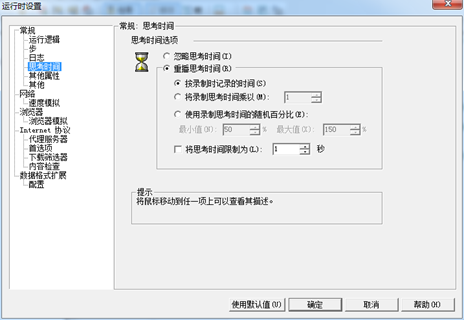
【步】:每个用户请求事务的时间间隔,一般选第一个,上一个事务一结束就开始下一个
【思考时间】:思考时间是为了模拟时更加接近用户的真实行为。实际中,用户进行一系列的操作之间会有停顿,即思考时间,例如:加载出数据后,用户会阅读数据,而浏览数据的过程对服务器是没有压力的。因此,在脚本中用函数lr_think_time(double time)来模拟用户停顿过程(未执行任何操作的过程),执行该函数时,用户线程会按照相应的time值进行等待。如果选择忽略思考时间,会对服务器造成更大的压力。
2.4创建场景及运行场景
2.4.1创建场景
在录制完脚本页面中点击tools->create controller scenario,会弹出以下窗口

number of vusers:共要创建的虚拟用户100个;
Load gennrator:创建虚拟用户的机器,localhost本地;
点击ok后,跳转到创建场景的主页面

1"场景组"窗格。在"场景组"窗格中配置虚拟用户组及用户组来源,可以用来做分布式压力测试。我们知道一台测试机可以产生的虚拟用户是有限的(通常普通配置的主机能产生200个),当需要更大的压力即更多虚拟用户时,我就需要从别的测试机产生虚拟用户,并在此处配置,指定运行的 Vuser 数目以及运行时使用的计算机。
2"场景计划"窗格。在"场景计划"窗格中,设置加压方式以准确模拟真实用户
行为。可以设置初始化用户策略、逐步增加并发用户的速度、并发用户持续请求时间、逐步减少并发用户的速度。
3设置 Vuser 初始化。
初始化是指通过运行脚本中的vuser_init 操作,为负载测试准备虚拟用户。在Vuser 开始运行之前对其进行初始化可以减少CPU占用量,并有利于提供更加真实的结果。

4 设置启动vusers,可以设置逐步增加并发用户的速度,下图表示表示每30 秒启动 2 个Vuser。
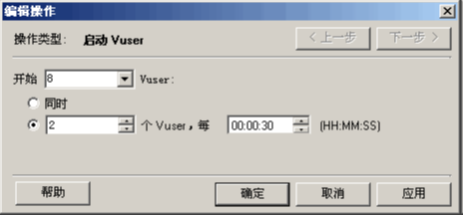
通过按照一定的间隔启动Vuser,可以让Vuser 对应用程序施加的负载在测试
过程中逐渐增加,帮助准确找出系统响应时间开始变长的转折点。
5设置用户并发访问持续时间。设置用户并发持续访问10分中。
中的时间显示为00:11:30。设置Vuser 运行10 分钟。
6安排逐渐减少用户访问。
建议逐渐停止Vuser,以帮助在应用程序到达阈值后,检查系统恢复情况。
如下图所示,表示每隔30 秒停止 2 个 Vuser。
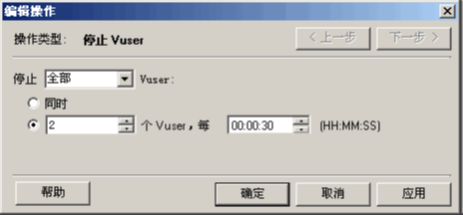
7用户并发访问策略,可以在下图中表现出来。

2.4.2创建及运行场景
场景设计完后点击运行->运行场景,运行场景主页面如下图所示

1"场景组"窗格。位于左上角的窗格,可以在其中查看场景组内 Vuser 的状态。使用该窗格右侧的按钮可以启动、停止和重置场景,查看各个 Vuser 的状态,通过手动添加更多 Vuser 增加场景运行期间应用程序的负载。
2"场景状态"窗格。位于右上角的窗格,可以在其中查看负载测试的概要信息,包括正在运行的 Vuser 数量和每个 Vuser 操作的状态。
3可用图树。位于中间偏左位置的窗格,您可以在其中看到一列 LoadRunner 图。在树中选择一个图,会在图查看区域中显示。如下是常用的图
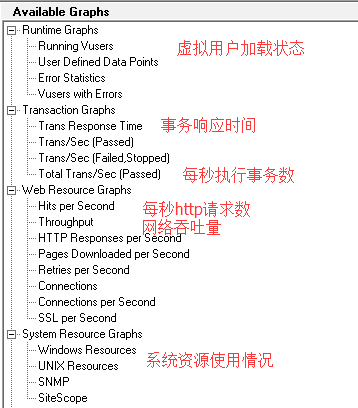
4图查看区域。位于中间偏右位置的窗格,用来显示可用图数中的图表。
5图例。位于底部的窗格,可以在其中查看所选图的数据。
2.5查看报告
在场景运行完后,可以在当前页面看到部分测试结果,如网络吞吐量,每秒请求数,事务平均响应时间,也可以在results->analyze results中查看详细的结果报告和图表,如下所示。

负载测试流程:
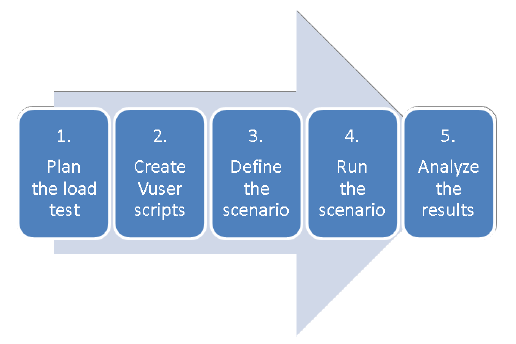
计划负载测试:计划你的负载测试都需要做哪些准备,比如:并发的用户数,主要的业务流程,和需要的相应次数等。
创建Vuser脚本:用VuGen把终端用户的操作活动录制成脚本。
设计场景:用Controller创建一个负载测试的环境。
运行场景:用Controller驱动,管理并监控这个负载测试。
分析结果:用LoadRunner Analysis生成图表与报表,对系统的性能进行评估。
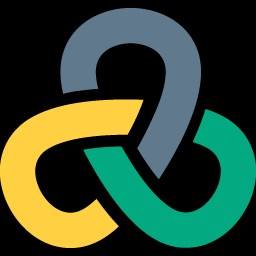

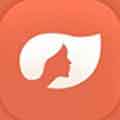



 小雅AI音箱
小雅AI音箱 倾蜜交友APP v1.0
倾蜜交友APP v1.0 和心旅行APP手机版
和心旅行APP手机版 闪电借花花
闪电借花花 北京极致驾服手机版
北京极致驾服手机版 LT来电报号
LT来电报号 掌上路路通
掌上路路通 江苏地税发票验证
江苏地税发票验证